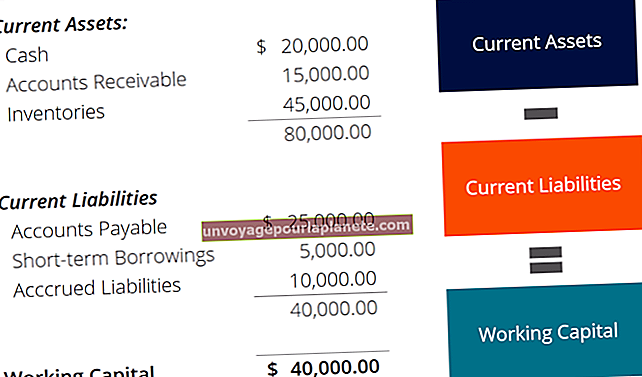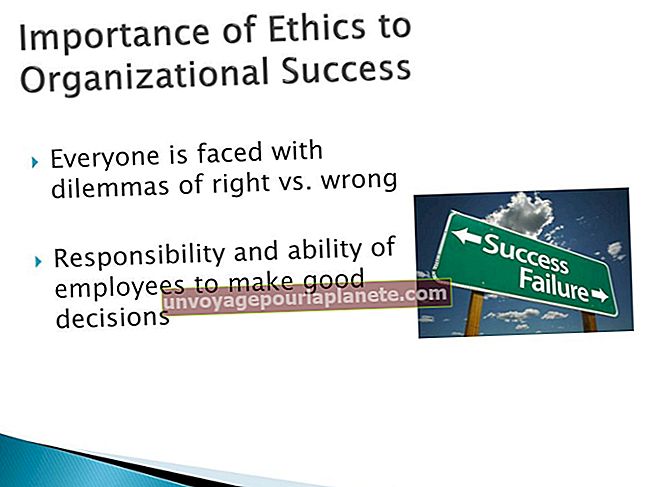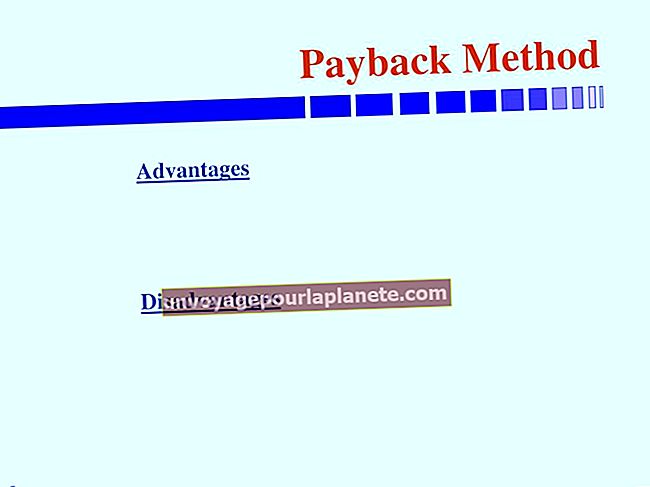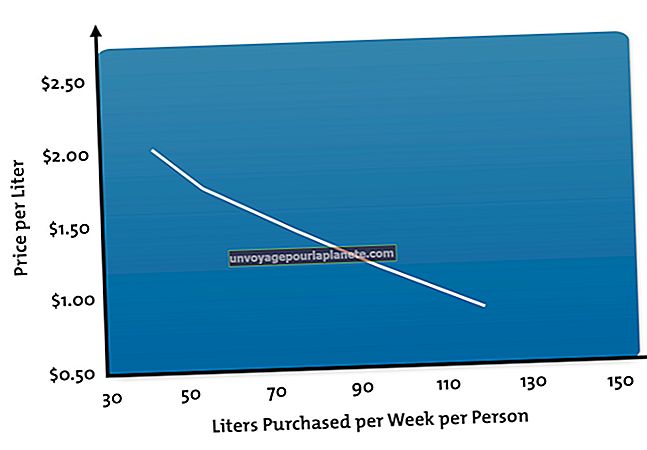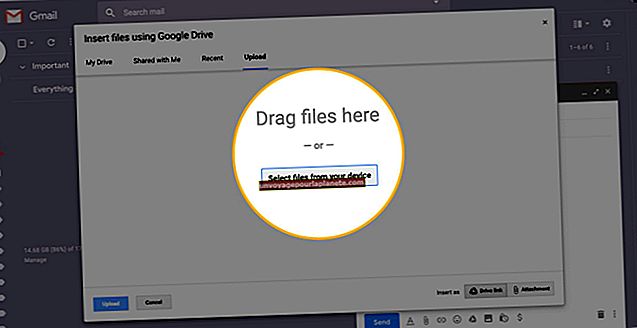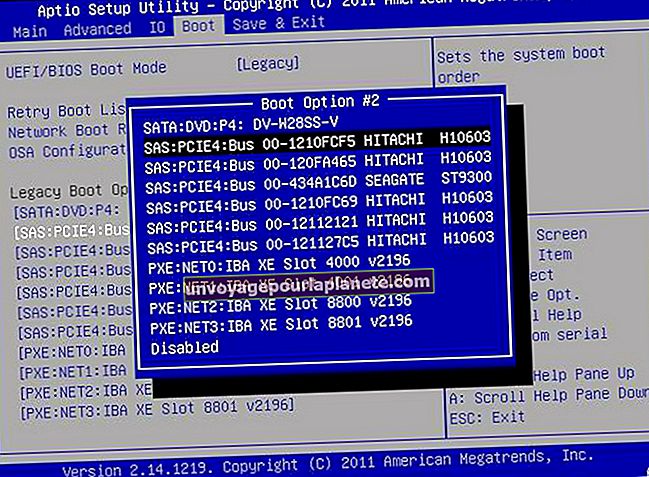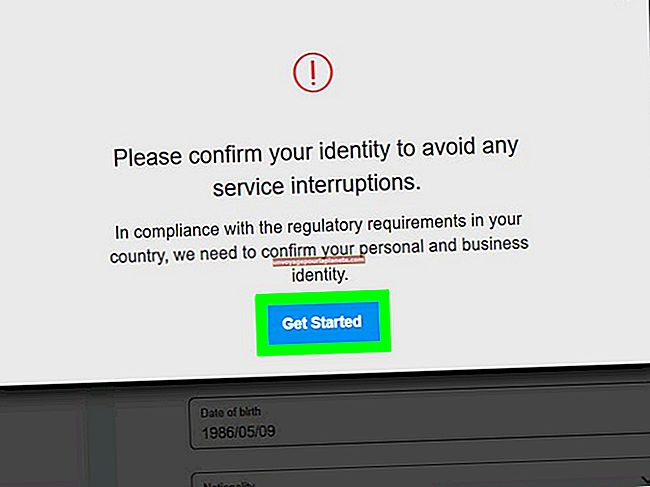Како обрисати филмове из медијске мапе на Мац рачунару
Филмови заузимају пуно простора на чврстом диску - преко 5 ГБ за неке ХД игране филмове - па је добро избрисати један из директоријума Медији ако сте сигурни да нећете желети да га гледате поново. Ако је филму доступан иТунес, можете да користите иТунес да бисте избрисали датотеку са чврстог диска. Ако не користите иТунес, помоћу Мац-овог програма Финдер можете лоцирати датотеку и избрисати је.
Брисање филмова у иТунес-у
1
Покрените иТунес на Мац-у и кликните на дугме „Библиотека“ у горњем левом углу. Дугме подразумевано приказује „Музика“. Промените га у „Филмови“.
2
Изаберите одговарајућу картицу на којој се филм приказује у иТунес-у, на пример „Филмови“ или „Кућни видео снимци“. Да бисте видели све филмове у иТунес-у, кликните картицу „Листа“.
3
Изаберите филм тако што ћете га кликнути једном, а затим притиснути тастер „Делете“. Отвориће се дијалошки оквир са питањем желите ли датотеку задржати на чврстом диску или је преместити у смеће. Изаберите „Премести у отпад“ да бисте је избрисали из своје фасцикле на чврстом диску.
4
Превуците миш на дно екрана да бисте покренули Доцк. Поставите миш преко иконе „Отпад“. Држите дугме „Цонтрол“ и кликните икону „Трасх“. Изаберите „Испразни отпад“. Кликните на „Испразни отпад“ у дијалогу за потврду који се појави. Филм је трајно избрисан из директоријума и његов простор је сада доступан на тврдом диску.
Брисање филмова у Финдер-у
1
Покрените нови прозор Финдер кликом на икону „Финдер“ у Доцку. Можете и да кликнете на било које празно подручје на радној површини и у менију Финдер на врху екрана изаберете „Нев Финдер Виндов“.
2
Дођите до своје фасцикле „Медији“ у прозору Финдер и изаберите датотеку филма коју желите да избришете. Ако знате име датотеке са филмом, откуцајте га у поље „Претрага“ у горњем десном углу прозора програма Финдер, а затим га изаберите.
3
Изаберите опцију „Све моје датотеке“ у одељку Фаворити у левом менију ако се не сећате имена датотеке филма. Ова опција приказује вам сличицу и назив датотеке сваке филмске датотеке. Кликните било где у одељку Филм, а затим се померите кроз филмове повлачењем миша удесно и улево.
4
Кликните датотеку филма једном да бисте је изабрали, а затим истовремено притисните "Цомманд" и "Делете" на тастатури. Можете и да превучете датотеку у икону „Отпад“ на доку. Филм се шаље у смеће.
5
Кликните на мени „Финдер“ у врху екрана. Изаберите „Испразни смеће“ да бисте филм трајно избрисали са чврстог диска.